Windows 10 Build 17666 este disponibil cu Cloud Clipboard History și multe altele
Microsoft lansează Windows 10 Insider Preview Build 17666 din ramura „Redstone 5” pentru Windows Insiders în Fast Ring. Această versiune vine cu o mulțime de funcții noi, inclusiv funcția de istoric clipboard, o nouă temă întunecată pentru File Explorer, diverse îmbunătățiri de căutare și multe altele.

Iată ce este nou în această versiune.
Publicitate
Următorul val de îmbunătățiri pentru seturi este aici!
Am analizat în mod constant feedbackul dvs., iar această versiune conține o serie de îmbunătățiri bazate pe ceea ce ne-ați spus:
- Aduceți acrilicul! Ne place Fluent Design la fel de mult ca și dumneavoastră – în versiunea de astăzi veți descoperi că seturile au acum o bară de titlu acrilică. De asemenea, ajustăm chenarul ferestrei astfel încât să fie acum gri.

- Filele Microsoft Edge recente apar acum în Alt + Tab: Folosiți Alt + Tab pentru a comuta rapid înainte și înapoi între aplicații? Toate filele tale recente Microsoft Edge vor fi acum incluse, nu doar cea activă. Preferă modul vechi? Utilizați setarea „Apăsând Alt + Tab afișează recent folosit...” din Setări Multitasking.
- Aplicațiile și site-urile web ar trebui să se deschidă într-o fereastră nouă sau într-o filă nouă? Depinde de tine! Secțiunea Seturi din Setări multitasking acum vă permite să vă setați preferințele pentru ferestre. Dacă alegeți „Fereastră”, ferestrele noi nu se vor deschide într-o filă nouă decât dacă faceți clic în mod explicit pe + sau trageți cu mouse-ul. Dacă alegeți „Tab”, se deschide toate ferestrele noi invocate din aplicațiile care rulați în file. Pentru a vă reaminti, dacă doriți să excludeți o anumită aplicație din Seturi, puteți face acest lucru din aceeași pagină de setări.
- Doriți să dezactivați sunetul uneia dintre filele dvs. web? Acum poți face asta! Când o pagină web din Seturi începe să redă sunet, acum veți vedea o pictogramă de volum în filă. Pur și simplu faceți clic pe el și sunetul se va dezactiva, la fel ca în Microsoft Edge.
- Filele se vor restaura acum cu performanțe mai bune – se vor deschide în fundal și nu vor folosi resurse până când veți accesa fila. Aceasta înseamnă că puteți restabili o mulțime de file simultan, fără probleme.
De asemenea, am făcut și alte remedieri, modificări și îmbunătățiri la seturi, inclusiv:
- Managerul de activități a fost acum adăugat în mod implicit la lista de aplicații în care nu se activează Seturile.
- Am remediat o problemă în care făcând clic dreapta pe o filă din bara de titlu al seturilor nu aducea un meniu contextual.
- Am remediat o problemă în care, dacă Microsoft Edge nu era deja deschis, făcând clic pe butonul plus din Seturi ar deschide toate site-urile dvs. implicite împreună cu pagina nouă cu filă.
Salutați-vă noua experiență în clipboard!
Copiați lipiți – este ceva ce facem cu toții, probabil de mai multe ori pe zi. Dar ce faci dacă trebuie să copiezi aceleași câteva lucruri din nou și din nou? Cum copiezi conținutul de pe dispozitivele tale? Astăzi abordăm acest lucru și ducem clipboard-ul la următorul nivel - pur și simplu apăsați WIN+V și vi se va prezenta noua noastră experiență clipboard!

Nu numai că poți insera din istoricul clipboard-ului, dar poți și fixa elementele pe care le folosești tot timpul. Acest istoric este parcurs folosind aceeași tehnologie care alimentează Timeline și Seturi, ceea ce înseamnă că vă puteți accesa clipboard-ul pe orice computer cu această versiune de Windows sau o versiune ulterioară.
Noua noastră pagină de setări pentru activarea acestei experiențe se află în Setări > Sistem > Clipboard – vă rugăm să încercați și să trimiteți feedback! Acest link va deschide Hubul de feedback unde ne puteți spune despre experiența dvs. și despre ce ați dori să vedeți în continuare.
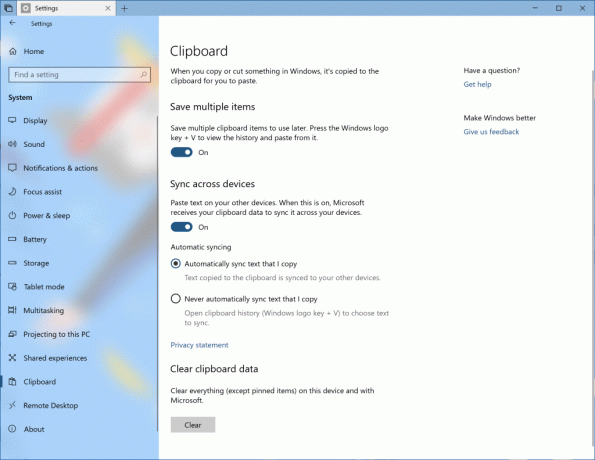
Notă: textul în roaming din clipboard este acceptat numai pentru conținutul clipboard-ului mai mic de 100 kb. În prezent, istoricul clipboard acceptă text simplu, HTML și imagini mai mici de 1 MB.
Tema întunecată vine în File Explorer (și multe altele!)
După cum știți mulți dintre voi, am adăugat suport pentru teme întunecate în Windows pe baza feedback-ului dumneavoastră. Această setare este disponibilă în Setări > Personalizare > Culori și, dacă o comutați, orice aplicație și interfață de utilizare de sistem care acceptă va urma exemplul. De la lansarea acestei funcții, cererea noastră principală de feedback din partea dvs. a fost actualizarea File Explorer pentru a accepta tema întunecată, iar odată cu versiunea de astăzi, se întâmplă! Pe parcurs, am adăugat și suport pentru tema întunecată în meniul contextual File Explorer, precum și în Dialogul Fișierului comun (alias casetele de dialog Deschidere și Salvare). Mulțumesc din nou pentru feedback-ul tuturor!
Această captură de ecran de mai jos este din cel mai recent cod și nu din ceea ce se află în zbor. Când instalați această versiune, veți vedea câteva culori deschise neașteptate în File Explorer și în dialogul Common File. Este un lucru pe care îl cunoaștem și ne străduim să îl soluționăm.

Introducerea suportului extins pentru terminarea liniilor pentru Notepad
Anunțat la Microsoft Build 2018, suntem încântați să vă anunțăm că, pe lângă sfârșiturile de linie Windows (CRLF), cu versiunea de astăzi, Notepad acceptă acum sfârșiturile de linie Unix/Linux (LF) și terminațiile de linie Macintosh (CR)!

Pentru mai multe detalii, consultați următoarele articole:
- Notepad pentru a accepta terminațiile de linie Unix
- Dezactivați suportul pentru terminațiile de linie Unix în Windows Notepad
Căutare Notepad cu Bing
Pentru a utiliza pur și simplu evidențiați orice cuvânt sau expresie în Notepad și puteți căuta în Bing folosind următoarele metode:
- Faceți clic dreapta pe textul selectat și alegeți „Căutare cu Bing” prin meniul clic dreapta (context).
- Meniu Editare -> „Căutare cu Bing…”
- CTRL + B.
Cu Seturi, se va deschide o filă nouă care va include pagina cu rezultatele căutării Bing:
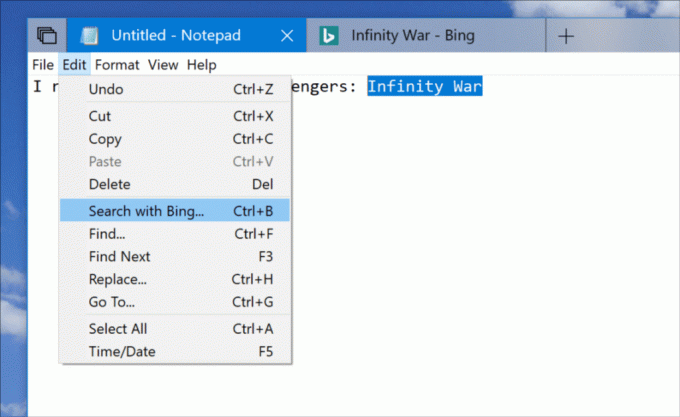
Economisiți timp cu previzualizările căutării!
A fost grozav să văd feedbackul pozitiv pentru previzualizarea web pe care am adăugat-o anul trecut și evoluțiile pe care le-am făcut de atunci. Acum am extins previzualizările pentru a accepta aplicații, documente și multe altele. Previzualizările de căutare sunt aici pentru a vă ajuta:
- Întoarce-te la ceea ce făceai, cum ar fi a document Word recent sau sesiune Desktop la distanță
- Începeți-vă sarcina, fie că este o nouă întâlnire Outlook, un comentariu rapid în OneNote sau modificarea unei setări
- Eliminați ambiguitatea între fișiere, văzând mai multe informații inclusiv locația fișierului, ultima modificare sau autor
- Accesați răspunsuri rapide de pe web ca " Bananele sunt bune pentru tine?" „înălțimea mt Everest”
Am extins experiența de căutare, astfel încât să puteți accesa informațiile și acțiunile din previzualizare mai rapid ca niciodată. Previzualizările vor fi actualizate și îmbunătățite în timp, pe măsură ce dezvoltăm și adăugăm mai multe funcții. Rămâneți aproape!
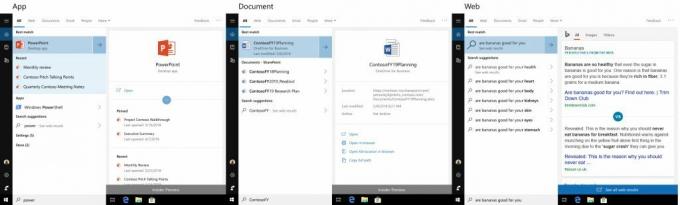
Începeți denumirea folderului de tigla
Este posibil să fi observat tema feedback-ului pe parcursul zborului de astăzi, iar acest anunț nu este diferit. Înțelegem că personalizarea experienței dvs. Windows este importantă pentru dvs. – astăzi adăugăm posibilitatea de a vă denumi folderele de plăci! Pentru a crea un dosar de dale în Start, trebuie doar să trageți o dală peste alta pentru o secundă, apoi eliberați. Continuați să aruncați în dosar câte plăci doriți. Când extindeți folderul, veți vedea o nouă opțiune pentru a-l denumi. Numele va fi vizibil atunci când folderul este de dimensiuni medii, late sau mari. Apreciem feedback-ul tuturor care solicită acest lucru!
Ai o întrebare despre Setări?
Am auzit feedbackul dvs. că setările pot fi confuze uneori, așa că lucrăm cu Bing pentru a prezenta unele dintre cele mai frecvente întrebări pe care le auzim chiar în paginile de Setări. Întrebările frecvente sunt de natură contextuală și vizează să obțineți rapid răspunsul pe care îl căutați pentru a finaliza sarcinile de configurare. Te poate ajuta chiar să descoperi ceva despre care nu știai că este o opțiune! Făcând clic pe aceste întrebări, veți ajunge la Bing.com pentru a afișa răspunsul.
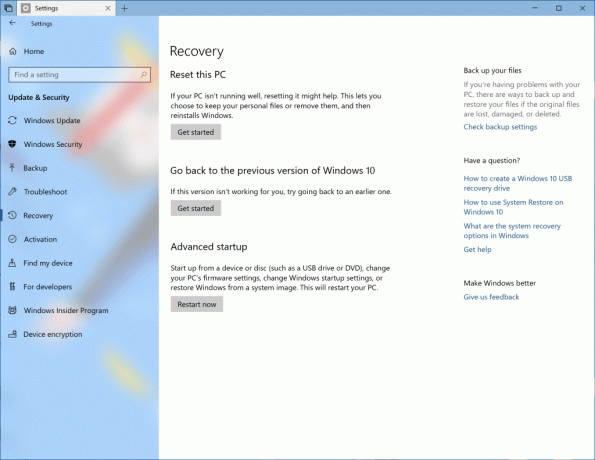
NOTĂ: În prezent, această experiență este acceptată pe toate piețele en* (en-us, en-gb, en-ca, en-in, en-au).
Telefonul și computerul dvs. au realizat o nouă conexiune
Din discursurile Build de săptămâna aceasta și Postarea pe blog a lui Joe Belfiore pe Microsoft 365, este posibil să fi văzut ce avem în magazin pentru dvs. într-o versiune viitoare a versiunii Insider Preview. Există o nouă modalitate de a conectați telefonul la computer cu Windows 10 care permite accesul instantaneu la mesaje text, fotografii și notificări. Imaginați-vă că puteți să trageți și să plasați rapid fotografiile telefonului într-un document de pe computer într-o singură mișcare rapidă - fără a fi nevoie să scoateți telefonul din buzunar. Astăzi, această experiență vă permite să vă conectați telefonul la computer. Navigați pe web pe telefonul dvs., apoi trimiteți pagina web instantaneu pe computer pentru a relua de unde ați rămas și a continua ceea ce faceți: citiți, vizionați sau navigați cu toate beneficiile unui ecran mai mare. Cu un telefon conectat, continuarea pe computer este la o partajare distanță. Lucrăm din greu pentru a extinde aceste experiențe, așa că reveniți aici pentru actualizări.
- Am remediat o problemă cu dll de la zborul anterior, care ar putea duce la prăbușirea explorer.exe la fiecare câteva minute.
- Am remediat o problemă care ducea la imposibilitatea de a funcționa VPN după actualizarea la versiunea anterioară.
- Am remediat o problemă din versiunea anterioară în care aplicațiile pot părea să lipsească în conturile secundare după ce am primit actualizări ale aplicațiilor din contul principal al computerului.
- Am remediat o problemă de la zborul anterior care a dus la o verificare a erorilor cu eroarea IRQ_NOT_LESS_OR_EQUAL în tcpip.sys.
- Am remediat o problemă în care o chenar ar fi vizibilă atunci când maximizați ferestrele în ultimele zboruri.
- Am actualizat designul acestui computer, astfel încât să nu mai fie afișat spațiu pentru pictograma de stare a fișierelor din cloud (care nu este relevantă pe această pagină).
- Bara de instrumente de tăiere (cu WIN + Shift + S) va urma acum tema dorită, deschisă sau întunecată.
- Am remediat o problemă care ar putea avea ca rezultat ca panoul Emoji și tastatura tactilă să nu se afișeze corect dacă sunt invocate imediat după repornirea explorer.exe.
- Dacă computerul dvs. pare blocat la „Se pregătesc pentru instalare...” undeva între 80%-100% din Windows Update - Vă rugăm să aveți răbdare și să așteptați până la 30 de minute (sau, în unele cazuri, mai mult de 30 de minute) pentru ca această etapă să fie complet.
- După finalizarea experienței Windows Mixed Reality First Run, OOBE este negru. De asemenea, controlerele de mișcare nu sunt recunoscute în aplicațiile exclusive. Pentru cei din interior care doresc să mențină Windows Mixed Reality în funcțiune – ar putea dori să luați în considerare oprirea pentru a lua noile versiuni Insider Preview până când aceste probleme sunt rezolvate. Puteți întrerupe versiunile Insider Preview accesând Setări > Actualizare și securitate > Programul Windows Insider și apăsând butonul „Opriți versiunile Insider Preview” și alegând „Întrerupeți un pic actualizările”.
- La reluarea din repaus, desktopul poate fi vizibil pentru moment înainte ca ecranul de blocare să se afișeze conform așteptărilor.
- Când utilizatorul Filme și TV refuză accesul la biblioteca sa de videoclipuri (prin „Permiteți Filmelor și TV să vă acceseze biblioteca de videoclipuri?” fereastră pop-up sau prin setările de confidențialitate Windows), Filme și TV se blochează atunci când utilizatorul navighează la fila „Personal”.
- Suntem conștienți de o problemă care face ca Naratorul să citească text suplimentar atunci când invocă Alt + Tab și lucrăm la o remediere.
- Dacă finalizați configurarea pentru o cască Windows Mixed Reality pe această versiune, setul cu cască va rămâne negru până când este deconectat și reconectat la computer.
- Setările UX pentru aplicațiile desktop Office Win32 nu sunt definitive. Experiența va fi perfecționată în timp pe baza feedback-ului.
- Partea de sus a unor ferestre de aplicații desktop Win32 poate apărea ușor sub bara de file atunci când este creată maximizată. Pentru a rezolva problema, restaurați și re-maximizați fereastra.
- Închiderea unei file poate minimiza uneori întregul set.
- Ferestrele din gresie și în cascadă, inclusiv funcții precum „Vizualizare alăturat” în Word, nu vor funcționa pentru filele inactive.
- Fereastra Office Visual Basic Editor va fi în prezent cu file, dar nu este intenționată să fie în viitor.
- Deschiderea unui document Office în timp ce aceeași aplicație are un document existent deschis poate provoca o trecere neintenționată la ultimul document activ. Acest lucru se va întâmpla și la închiderea unei foi în Excel, în timp ce celelalte foi rămân deschise.
- Fișierele locale sau fișierele cloud non-Microsoft nu vor fi restaurate automat și nu va fi furnizat niciun mesaj de eroare pentru a alerta utilizatorul cu privire la acest fapt.
Sursă: Microsoft


